之前我们分享过制作三线表、保存三线表样式的干货内容。
但在实际写论文时,我们常常需要把不同文献的数据、结果、方法汇总在一张表里进行对比,这就要在三线表中系统呈现并规范标注参考文献。
那如何在三线表中插入参考文献呢?
这不,教程这就安排上!我们就用Word和EndNote,一步步做出像下图一样规范的综述表格,快来跟着学起来吧!
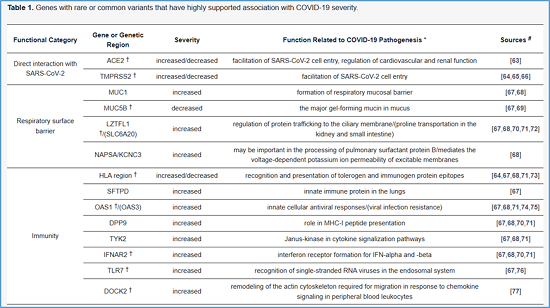
示例图
步骤1:创建一个空白三线表
先在Word中【插入】一个普通表格,然后在【表格工具】的【设计】选项卡中,直接套用之前保存好的三线表样式。
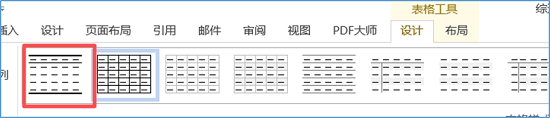
步骤2:填充表格内容
先根据表格需要呈现的信息,设计列标题。再将从文献中提取的关键内容,逐行规范填入表格。这里我们参考示例图上的内容。
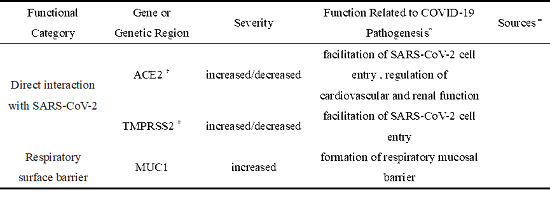
步骤3:添加表格内框线
选中表格后,在【表格工具】下的【设计】中选择【边框】,根据位置添加【上框线/下框线】(纯三线表可省略此步)。

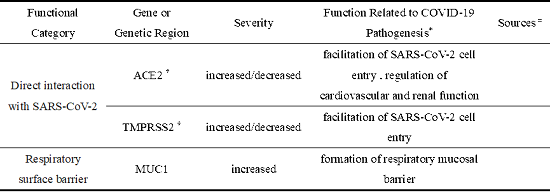
步骤4:插入参考文献
1. 先将鼠标光标放到Word表格中需要插入文献的地方。
2. 打开EndNote,选中需要插入的一篇或多篇文献,点击插入标识。
3. 按上述操作,逐一对需要引用的文献进行插入。

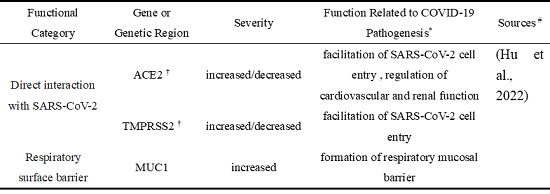

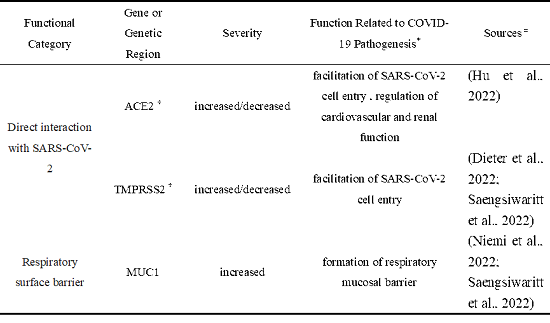
步骤5:统一调整参考文献引用格式
可以将参考文献格式选为Vancouver(温哥华格式)。选择新格式后,Word会自动更新表格内的所有引用格式。
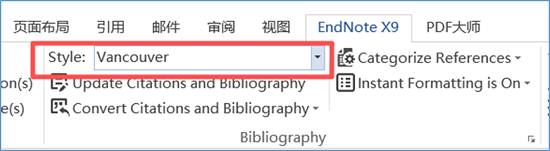
得到下面所示的内容。
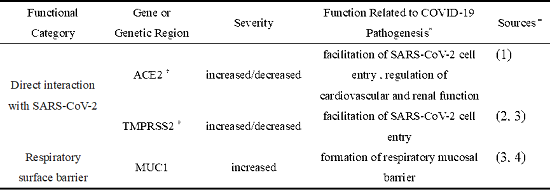
步骤6:修改参考文献引用格式
不同期刊对括号的要求可能不同。如果你的目标期刊要求使用方括号[ ],而默认样式是圆括号( ),可以在EndNote中进行调整。(如果不需要调整参考文献引用格式,可跳过此步骤)
1. 回到Endnote,在【编辑】下的【输出样式】中选择【编辑Vancouver】。
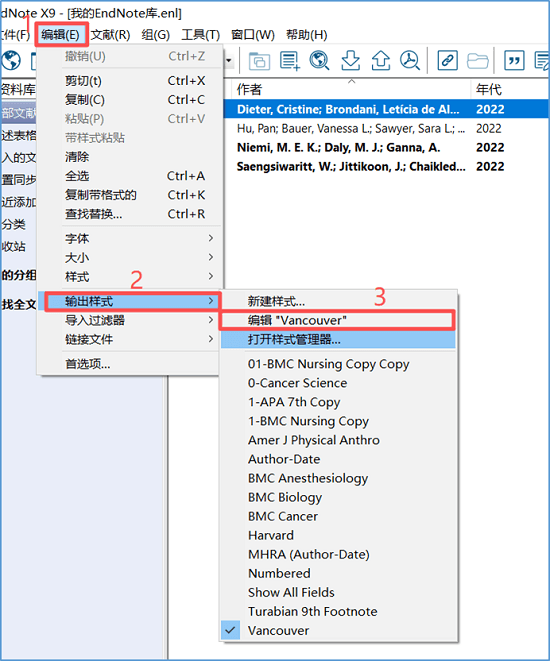
2. 显示参考文献编辑区。
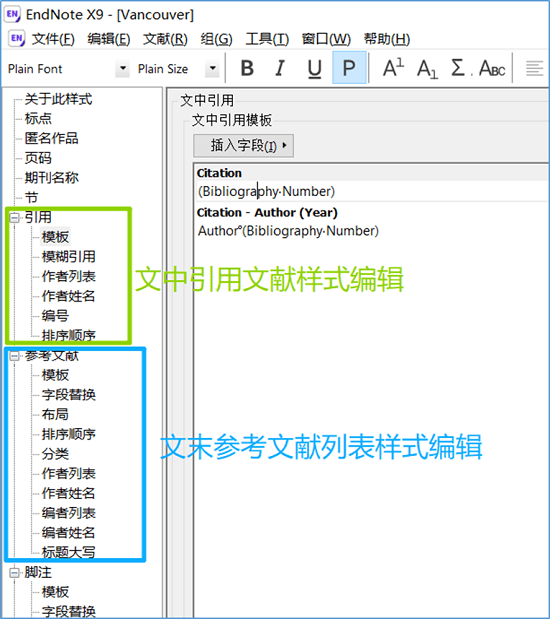
3. 点击【引用】下的【模板】,将模板中的圆括号( )修改为方括号[ ]。
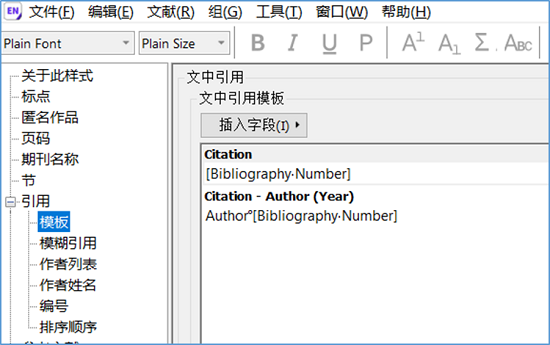
4. 点击右上角小的关闭按钮【X】,弹出保存样式提醒时点击【是】。
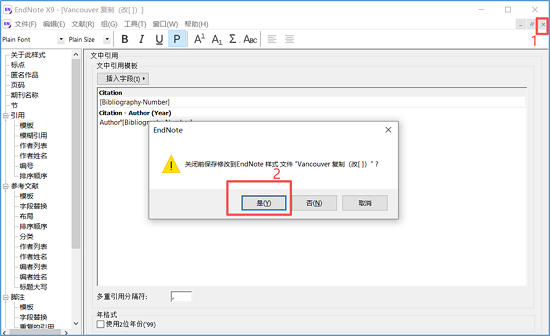
5. 输入新保存的样式名称,点击【保存】即可。
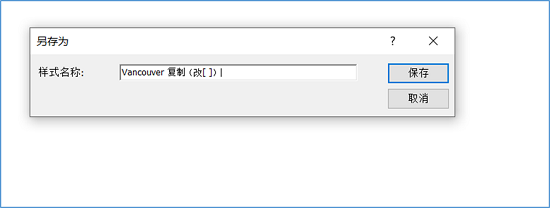
6. 回到Word文档中,选择【Style】下的【Select Another Style】。
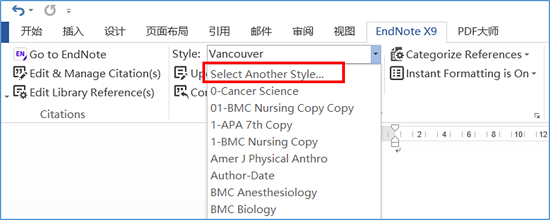
7. 在弹出的窗口中找到我们刚刚保存的格式,选中后点击【OK】,即可完成格式更新。
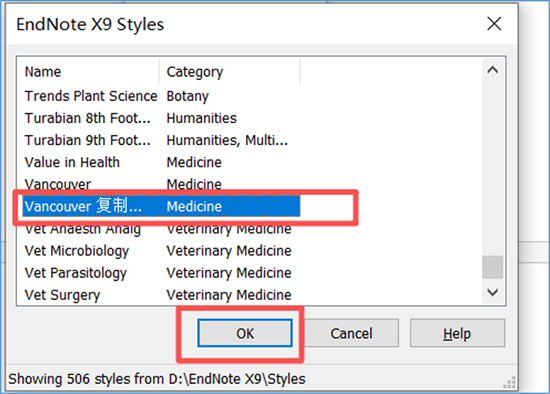
8. 得到修改后的表格。
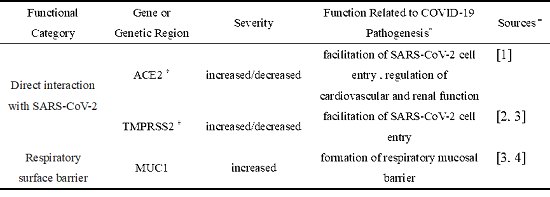
步骤7:最终检查与表格格式调整
按照目标期刊要求修改表格内字号大小;确保表格整体居中,单元格内容对齐方式恰当。
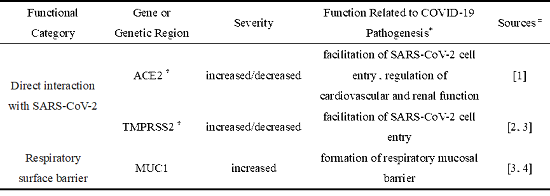
完成以上所有步骤后,一个专业、规范的文献综述表格就大功告成了!
如果大家需要下载EndNote,可以在【埃米编辑SCI论文润色】公众号后台回复“EndNote”获取安装包,然后按照安装包里面的安装说明一步步操作。安装完毕之后就可以使用啦。
希望这篇内容能帮大家顺利做出符合要求的文献综述表格!如果你在论文写作中还有其他想深入了解的主题,欢迎随时与我们交流。
扫描下方二维码,关注【埃米编辑SCI论文润色】微信公众号,获取更多SCI论文写作资料,回复“礼包”,免费领取100+写作投稿资料包和投稿问题30问。
